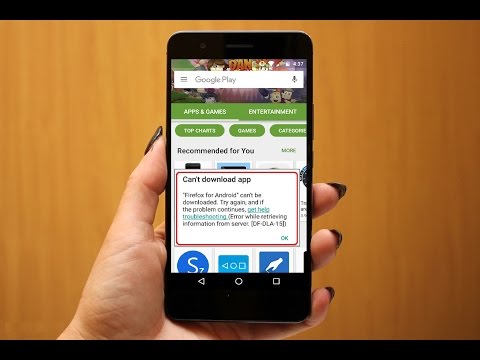
Садржај
Код грешке Гоогле Плаи продавнице 194 је данас прилично чест, посебно за оне врхунске андроид уређаје. Ова грешка у Плаи продавници се обично јавља када корисник преузима или ажурира апликацију. Али добра ствар је што ово није проблем са вашим уређајем или одређеном апликацијом коју желите да преузмете, већ је то проблем са апликацијом Гоогле Плаи продавница.
Дакле, у овом посту ћу разговарати о овом коду грешке 194 и утврдити разлог зашто се овај проблем дешава на вашем уређају. Поступци које желим да поделим са вама у наставку су сигурни и ефикасни и неће оштетити ваш телефон или га забрљати. Само наставите да читате овај пост јер ће вам ове методе можда помоћи.
Власници паметних телефона који су пронашли нашу веб локацију док су покушавали да пронађу решење, покушајте да видите да ли је ваш телефон један од уређаја које подржавамо. Ако јесте, онда посетите страницу за решавање проблема са тим уређајем, прегледајте је да бисте пронашли проблеме који су слични вашем и слободно користите наша решења и решења. Међутим, ако вам и након тога буде потребна наша помоћ, попуните упитник за Андроид проблеме и притисните „Пошаљи“ да бисте нас контактирали.
Како да поправите код грешке 194 на вашем Самсунг уређају
Разлог због којег бисте требали да извршите ове поступке за решавање проблема је да утврдите шта узрокује да се код грешке 194 прикаже на вашем екрану. Као што сам раније рекао, ово је само мањи проблем и можете га решити сами, а да уређај не доведете у технологију. Ево ствари које би требало да урадите:
Извршите поступак присилног поновног покретања
Пре него што будете могли да извршите било какве кораке за решавање проблема, неопходно је прво да утврдите да ли грешка у систему узрокује проблем. Ово је врло основна метода, освежиће меморију телефона и затворити све апликације које раде у позадини. Да бисте то урадили, само притисните и држите истовремено тастере за укључивање и искључивање звука 10 секунди. Тада ће се телефон поново покренути и ако је спреман, покушајте поново да преузмете било коју апликацију и проверите да ли ће се проблем поново појавити. Ако је тако, пређите на следећи корак.
Избришите кеш и податке Плаи продавнице
Постоје случајеви када кеш и подаци апликације застаревају сама апликација би функционисала необично. Дакле, у овом поступку морамо да приступимо тим датотекама и подацима како би се створили новији. Другим речима, морамо да ресетујемо вашу апликацију Гоогле Плаи продавница, а ви морате поново да унесете своје акредитиве и лозинке када се поступак заврши. Ево како се то ради:
- Од Почетни екран, превуците нагоре на празном месту да бисте отворили Апликације послужавник.
- Славина Подешавања > Апликације.
- Да бисте приказали унапред инсталиране апликације, тапните на Мени > Прикажи системске апликације.
- Пронађите и додирните Гоогле Плаи продавница.
- Славина Складиште > ОЧИСТИ ПРЕДМЕТ > ЈАСНИ ПОДАЦИ > ИЗБРИШИ.
После процедуре, поново преузмите апликацију и погледајте да ли се грешка и даље јавља. Ако јесте, пређите на следећи корак.
Направите резервну копију и ресетујте телефон
Запамтите, ресетовање телефона требало би да буде последњи корак који би требало да урадите ако уређај и даље није успео да преузме апликацију. То ће вратити ваш телефон на подразумевани софтвер и све датотеке и подаци из интерне меморије биће избрисани током процеса. Дакле, пре него што извршите ресетовање, обавезно пренесите све датотеке и податке како бисте их могли лако вратити након што је процедура готова. Следите ове кораке за ресетовање телефона:
- Искључите уређај.
- Притисните и држите Појачавање звука кључ и Бикби кључ, затим притисните и држите Снага кључ.
- Кад зелена Андроид логотип приказује, отпустите све тастере („Инсталирање ажурирања система“ приказује се око 30 - 60 секунди пре приказивања опција менија за опоравак Андроид система).
- притисните Смањите јачину звука тастер неколико пута да бисте истакли „випе дата / фацтори ресет“.
- Притисните Дугме за укључивање да бисте изабрали.
- притисните Смањите јачину звука тастер док се не истакне „Да - избриши све корисничке податке“.
- Притисните Дугме за укључивање да бисте изабрали и започели главни ресет.
- Када се главно ресетовање заврши, истакнуто је „Поново покрени систем сада“.
- притисните Тастер за укључивање да бисте поново покренули уређај.
Повежите се са нама
Увек смо отворени за ваше проблеме, питања и сугестије, зато нас слободно контактирајте попуњавањем овог обрасца. Ово је бесплатна услуга коју нудимо и за њу вам нећемо наплатити ни липе. Али имајте на уму да свакодневно примамо стотине е-порука и да нам је немогуће одговорити на сваки појединачни. Али будите уверени да читамо сваку поруку коју примимо. За оне којима смо помогли, проширите вест тако што ћете наше поруке делити са пријатељима или једноставно лајкати нашу Фацебоок страницу или нас пратити на Твиттеру.


